如果您還沒準備好將作業指派給學生,您可以將作業先儲存為草稿。 稍後返回作業以編輯、指派或刪除作業。
-
流覽至您想要的教室,然後選 取 [作業]。
-
選 取 [建立 >作業]。
-
輸入作業詳細資料,然後選取 [另存為草稿]。
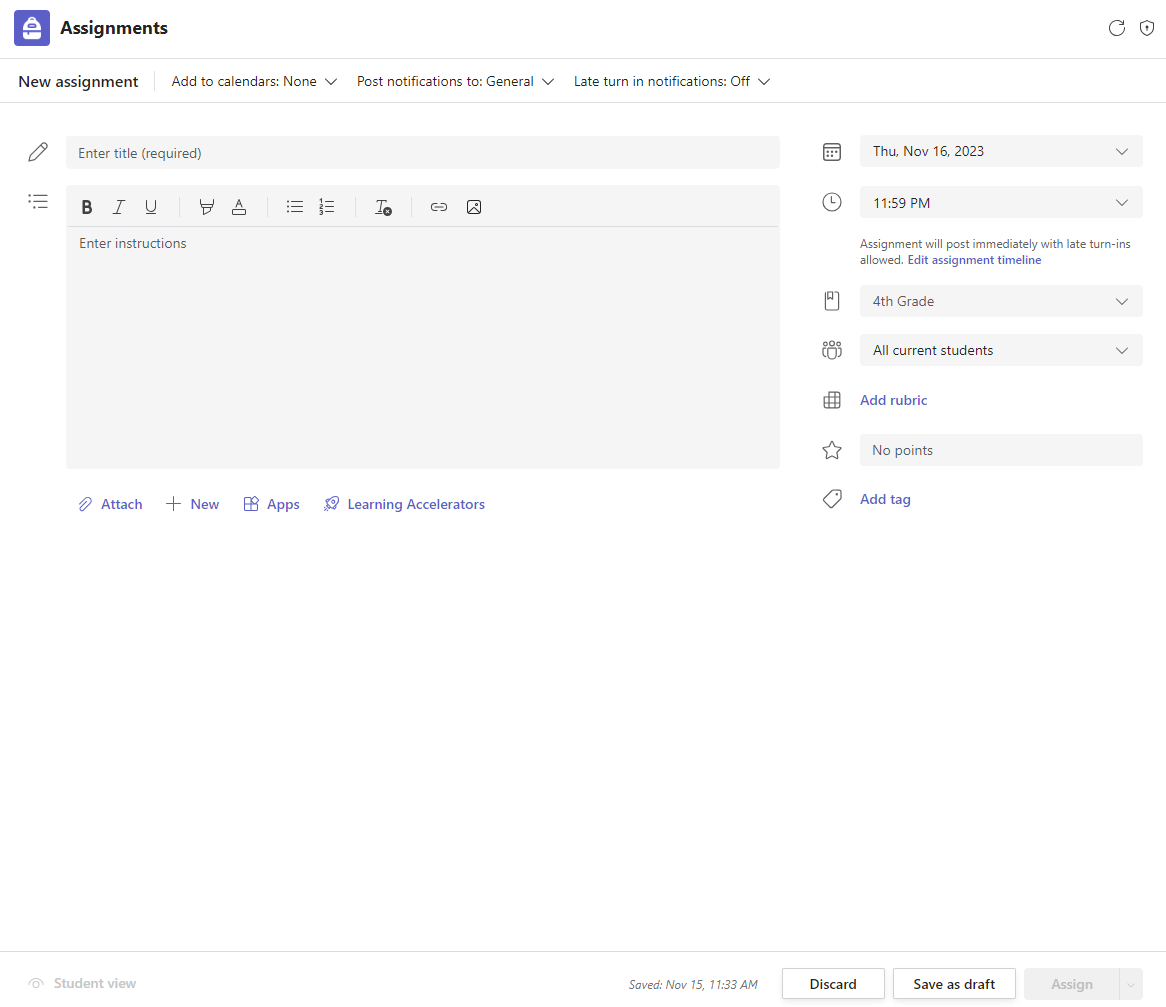
若要檢視已儲存的作業草稿清單,請選取 [ 草稿] 旁的箭號。
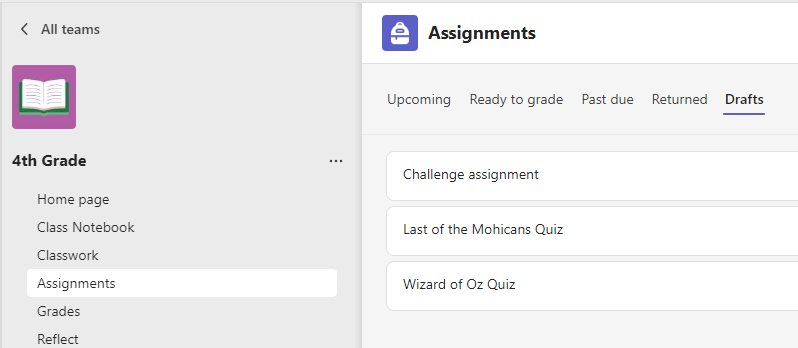
附註:
-
所有作業都須有標題。 當您選取 [返回] 按鈕時,作業會自動儲存。
-
開啟草稿作業以編輯、捨棄或指派給學生。










